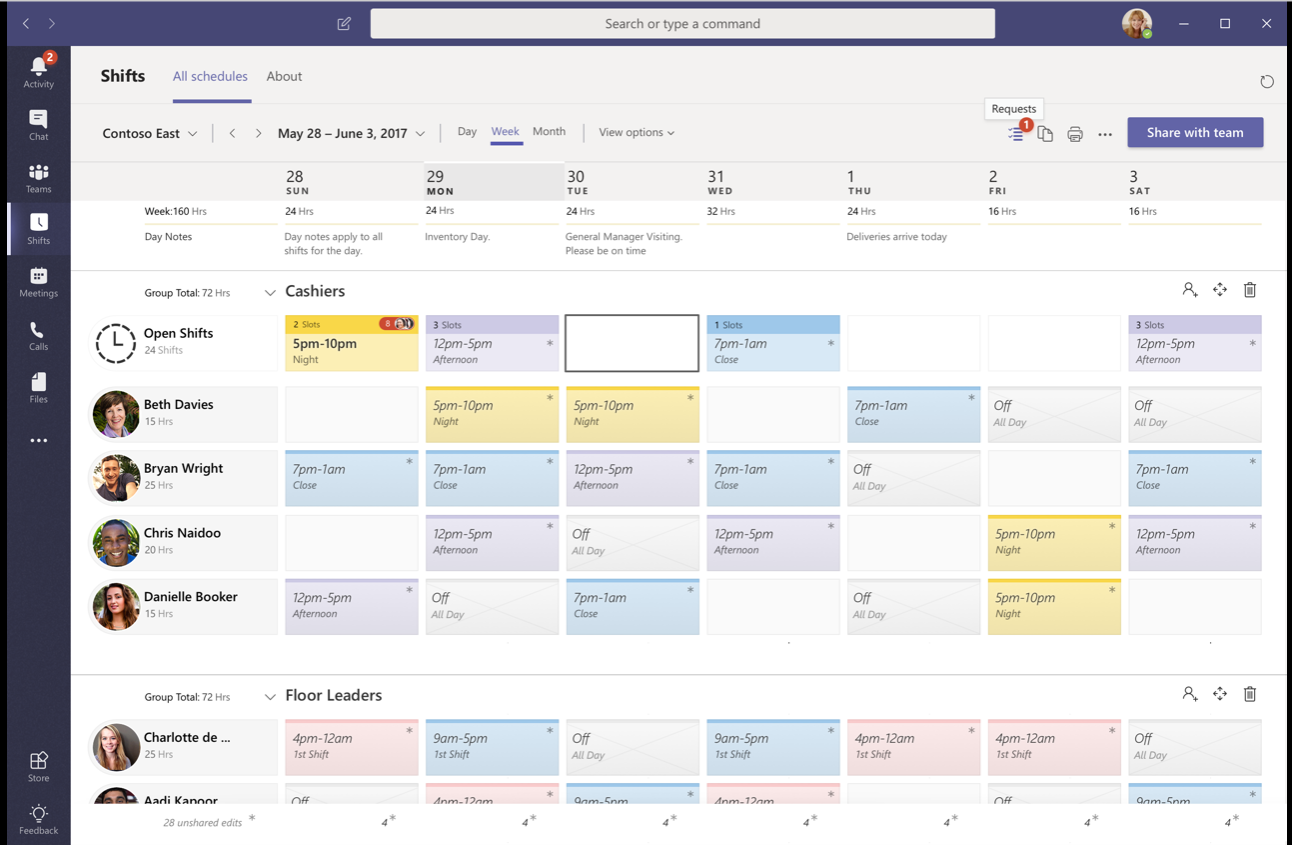Προγραμματισμός βαρδιών προσωπικού
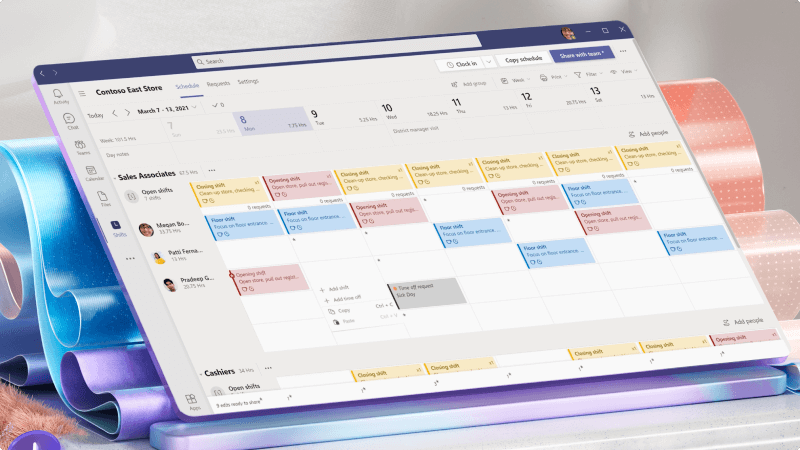
Microsoft Teams περιλαμβάνει την εφαρμογή Βάρδιες, η οποία σας επιτρέπει να δημιουργήσετε και να διαχειριστείτε τα χρονοδιαγράμματα μιας ομάδας. Μπορεί να σας βοηθήσει με τη διαχείριση των βαρδιών, όπως η προσθήκη ατόμων, η προσθήκη βαρδιών και η δυνατότητα εγγραφής ατόμων για βάρδιες ή η αναφορά πότε θα είναι μακριά.
Και εάν είστε υπάλληλος, το Shifts είναι ένας εύκολος τρόπος για να παρακολουθείτε το χρονοδιάγραμμά σας, να κάνετε αιτήσεις άδειας ή να ανταλλάσσετε βάρδιες με άλλους.
Τι θα μάθω;
-
Τρόπος δημιουργίας χρονοδιαγράμματος στις Βάρδιες
-
Πώς μπορείτε να διαχειριστείτε αιτήσεις άδειας
-
Πώς να διαχειριστείτε τις βάρδιες σας ως υπάλληλος
Τι χρειάζομαι;
-
Microsoft Teams
-
5 λεπτά
-
Πραγματοποιήστε είσοδο στο Microsoft Teams και, στην εκκίνηση εφαρμογών, κάντε κλικ στην επιλογή Περισσότερες εφαρμογές > Βάρδιες.
-
Στο πλαίσιο Δημιουργία χρονοδιαγράμματος ομάδας , επιλέξτε την ομάδα για την οποία θέλετε να δημιουργήσετε το χρονοδιάγραμμα και, στη συνέχεια, επιλέξτε Δημιουργία.
-
Επιβεβαιώστε τη ζώνη ώρας που θέλετε να χρησιμοποιήσετε για το χρονοδιάγραμμα.
-
Προσθέστε άτομα στο χρονοδιαγραμμά σας.
-
Προσθέστε βάρδιες σε συγκεκριμένα άτομα ή σε μια ανοιχτή υποδοχή βάρδιας, κάνοντας διπλό κλικ σε μια κενή υποδοχή δίπλα στο άτομο και την ημερομηνία που θέλετε.
-
Όταν έχετε ρυθμίσει τις βάρδιες, επιλέξτε Κοινή χρήση με την ομάδα για να τις μοιραστείτε.
Χρειάζεστε λίγη βοήθεια; Μάθετε πώς μπορείτε να χρησιμοποιήσετε τις Βάρδιες για να διαχειριστείτε τα χρονοδιαγράμματα.
Οι υπάλληλοι μπορούν να χρησιμοποιήσουν τις Βάρδιες για να ανταλλάξουν βάρδιες ή να ζητήσουν άδεια και οι διαχειριστές μπορούν να εγκρίνουν ή να απορρίψουν τις αιτήσεις στην εφαρμογή.
-
Στις Βάρδιες, επιλέξτε Αιτήσεις.
-
Για να ζητήσετε άδεια, επιλέξτε Νέα αίτηση και, στη συνέχεια, επιλέξτε Άδεια.
Συμπληρώστε τη φόρμα αίτησης και κάντε κλικ στην επιλογή Αποστολή αίτησης.
-
Για να ελέγξετε μια αίτηση, ανοίξτε την αίτηση και, στη συνέχεια, εγκρίνετε ή απορρίψτε την αίτηση.
-
Χρειάζεστε λίγη βοήθεια; Μάθετε πώς να διαχειρίζεστε τις βάρδιές σας στις Βάρδιες.
Η προβολή "Οι βάρδιες σας" για το Web και τον υπολογιστή
Προβάλετε τις δικές σας βάρδιες στην εφαρμογή Βάρδιες του Teams για το web και τον υπολογιστή, χωρίς να χρειάζεται να κάνετε κύλιση σε ολόκληρο το χρονοδιάγραμμα μόνο και μόνο για να φτάσετε σε αυτό που θέλετε.
Η προεπιλεγμένη προβολή για τους υπαλλήλους είναι τώρα η προβολή Οι βάρδιες σας , ενώ η προεπιλεγμένη προβολή για τους διαχειριστές είναι η προβολή Βάρδιες ομάδας . Ωστόσο, οι υπάλληλοι και οι διαχειριστές μπορούν να κάνουν εναλλαγή μεταξύ των δύο προβολών ανάλογα με τις ανάγκες.
Εναλλαγή βάρδιας
Δείτε πώς μπορείτε να ανταλλάξετε μια βάρδια με έναν συνάδελφο.
-
Επιλέξτε

-
Βεβαιωθείτε ότι έχετε επιλέξει την καρτέλα Αιτήσεις .
-
Επιλέξτε + Νέο αίτημα επάνω από τη λίστα των αιτημάτων σας.
-
Θα εμφανιστεί μια νέα σελίδα. Επιλέξτε την καρτέλα Εναλλαγή εάν δεν είναι ήδη επισημασμένη.
-
Συμπληρώστε τη φόρμα ανταλλαγής.
-
Επιλέξτε Αποστολή αίτησης στην κάτω δεξιά γωνία της οθόνης της εφαρμογής και ο διευθυντής σας θα λάβει μια ειδοποίηση.
Προσφέρετε μια βάρδια στους συναδέλφους σας.
-
Επιλέξτε

-
Επιλέξτε

-
Θα εμφανιστεί μια νέα σελίδα. Επιλέξτε την καρτέλα Προσφορά , αν δεν είναι ήδη επισημασμένη.
-
Συμπληρώστε τη φόρμα προσφοράς .
-
Επιλέξτε Αποστολή αίτησης στην κάτω δεξιά γωνία της οθόνης της εφαρμογής και ο διευθυντής σας θα λάβει μια ειδοποίηση.
Σχετικά θέματα
Βοήθεια και εκμάθηση για μικρές επιχειρήσεις
Βοήθεια του Microsoft 365 για μικρές επιχειρήσεις στο YouTube